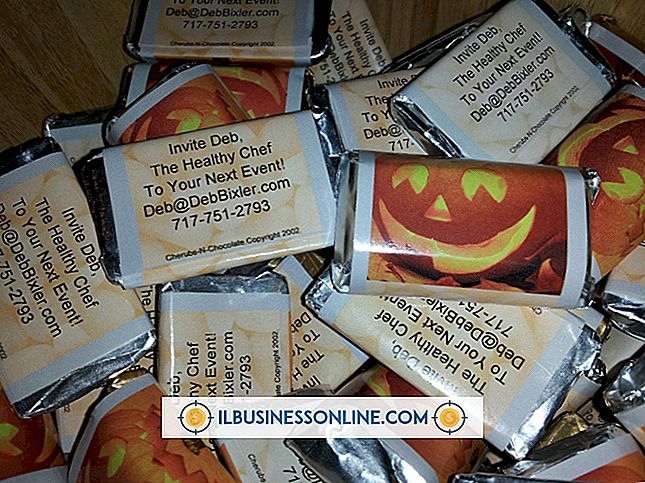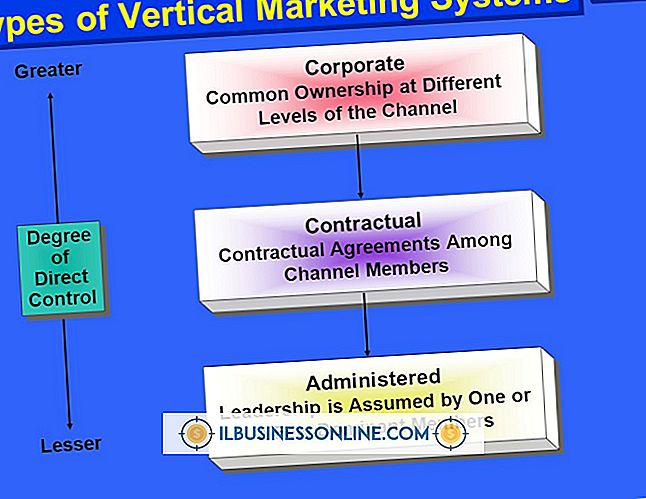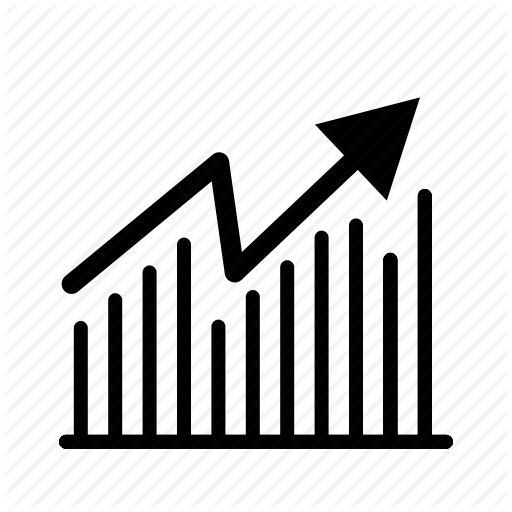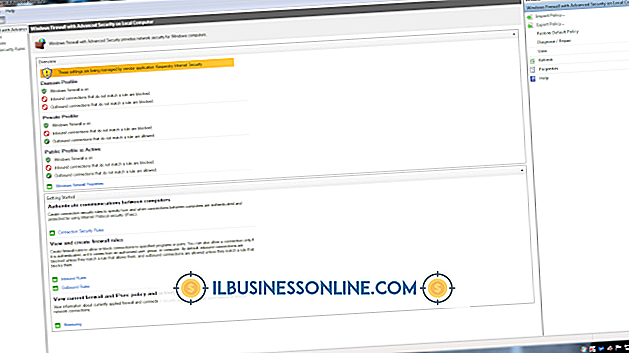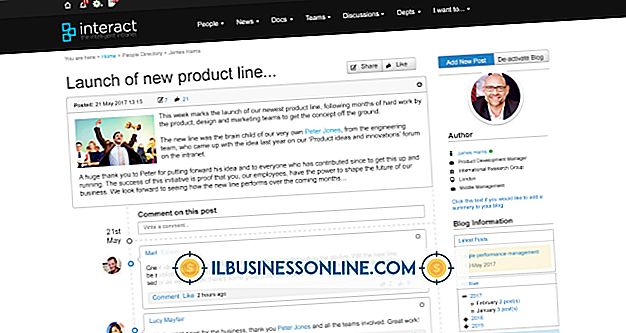Hoe lineaire lijnen te plotten in Microsoft Excel

Gegevens zijn zelden zo uniform en voorspelbaar dat het plotten van gegevenspunten een perfect lineaire opstelling creëert. Verspreidingsdiagrammen kunnen sterk verschillende plots hebben die een schijnbaar willekeurige correlatie tussen twee waarden creëren, en kolomdiagrammen kunnen dramatisch fluctueren, bijvoorbeeld als de verkoop verbetert of verslechterd tussen kwartalen. Een manier om deze fluctuerende gegevens te beoordelen, is om een lineaire trendlijn toe te voegen aan de Excel 2013-grafiek. Dit visuele element beschouwt alle gegevens en geeft de algemene richting weer die de waarden innemen. Voor spreidingsdiagrammen beschrijven diagonale trendlijnen een relatie tussen de twee geplotte variabelen, terwijl een perfect horizontale lijn betekent dat de variabelen elkaar niet beïnvloeden.
1.
Klik op het diagram waarvoor u een lineaire trendlijn wilt toevoegen.
2.
Klik op "Diagramelement toevoegen" in de groep Diagramindelingen van het tabblad "Ontwerp".
3.
Verplaats uw muisaanwijzer naar 'Trendlijnen' en selecteer 'Lineair'.
4.
Klik op de vermelde gegevensreeks als daarom wordt gevraagd en klik vervolgens op "OK". Deze optie wordt alleen weergegeven in diagrammen met meerdere gegevensreeksen, zoals kolomdiagrammen die meerdere variabelen per periode groeperen.
5.
Dubbelklik op de trendlijn om de zijbalk van de trendlijnopties te openen. Voer optioneel een niet-nulnummer in de velden "Doorsturen" of "Achteruit" in om de rij een bepaald aantal perioden uit te breiden, wat handig is voor het maken van voorspellingen.